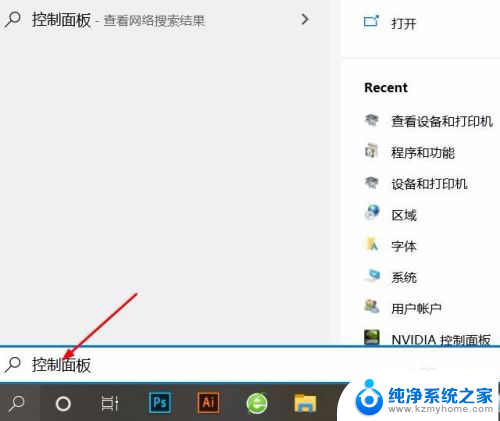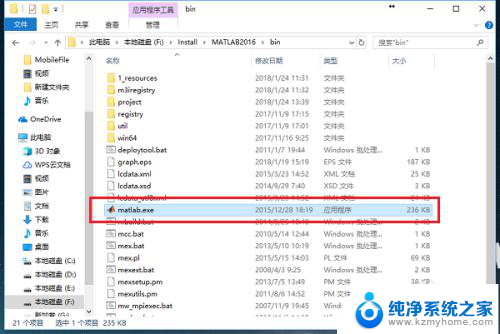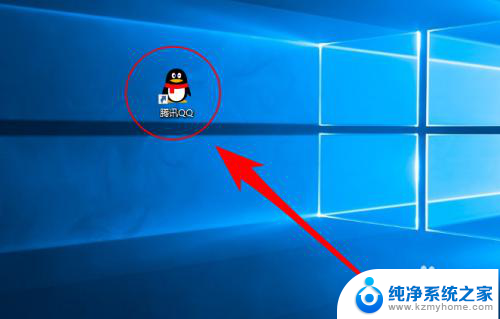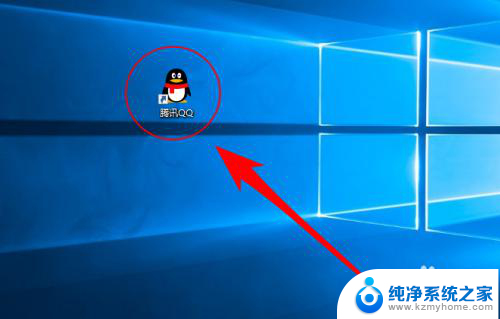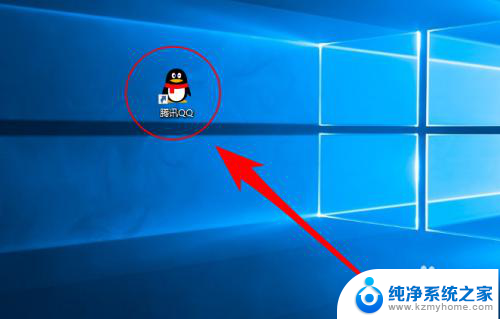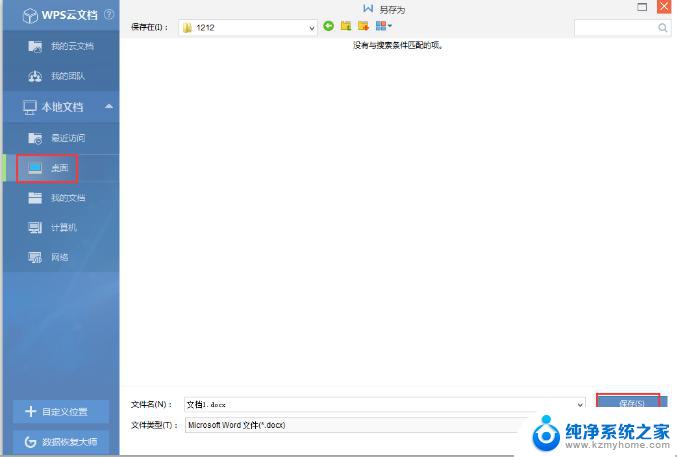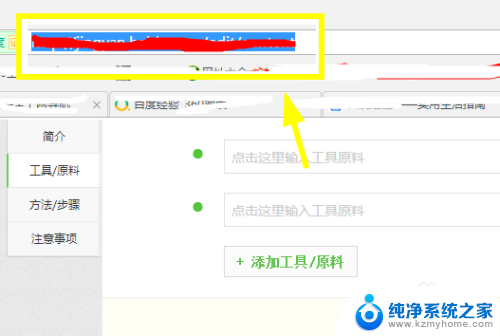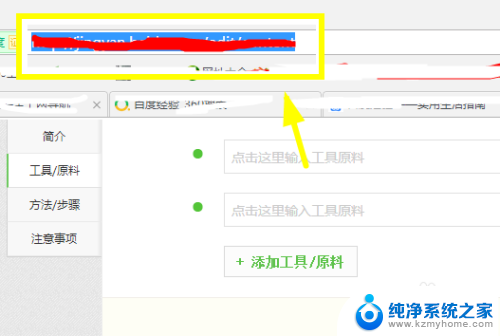手机桌面快捷方式图标怎么设置 手机桌面创建快捷方式教程
如今手机已经成为我们生活中不可或缺的一部分,随着智能手机的普及,我们可以通过手机来完成各种各样的任务,无论是聊天、浏览网页还是玩游戏。为了方便我们快速访问常用的应用程序或网页,手机桌面上的快捷方式图标显得尤为重要。如何设置手机桌面上的快捷方式图标呢?让我们一起来学习手机桌面创建快捷方式的教程。无论是为了提高我们的工作效率,还是为了更好地享受手机带来的便利,掌握这些技巧都是非常有用的。接下来让我们一起来了解一下吧!
具体方法:
1.点开我们的小米手机的【设置】下,如图。
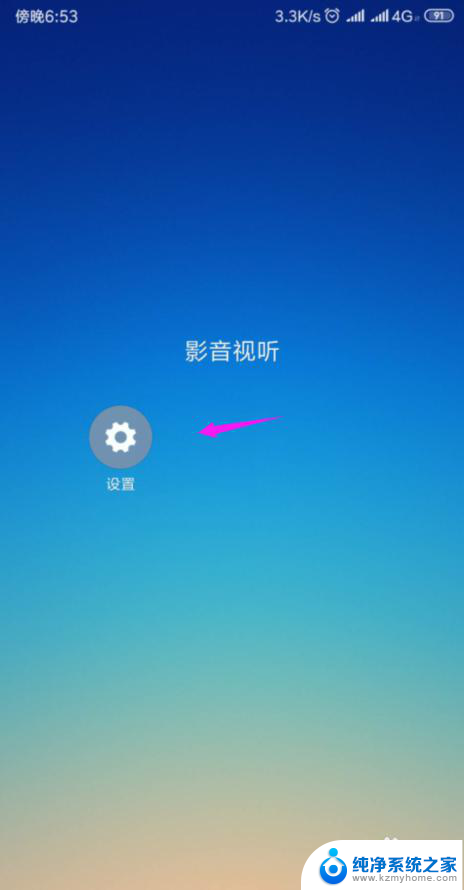
2.接着将【应用管理】点开下,如图。
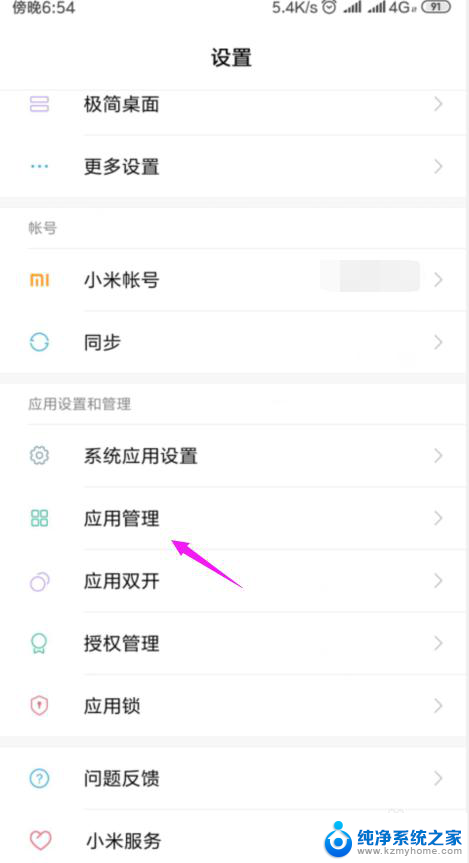
3.接着我们点开下【权限】,如图。
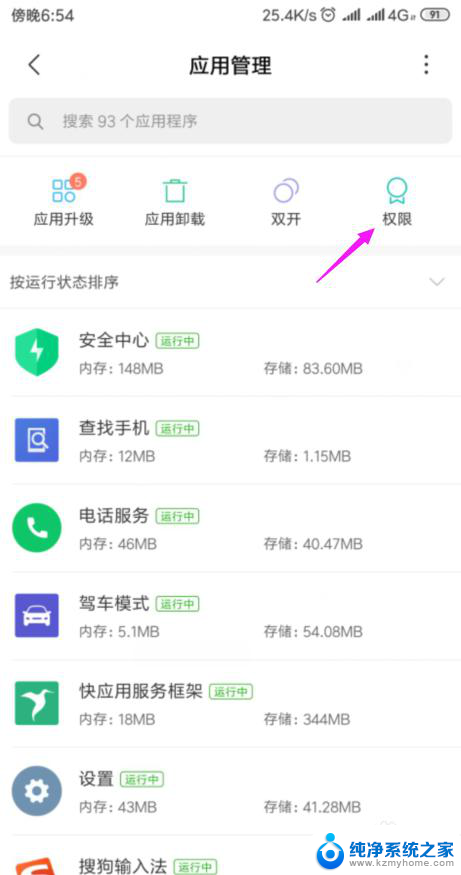
4.接着我们点开【应用权限管理】,如图。
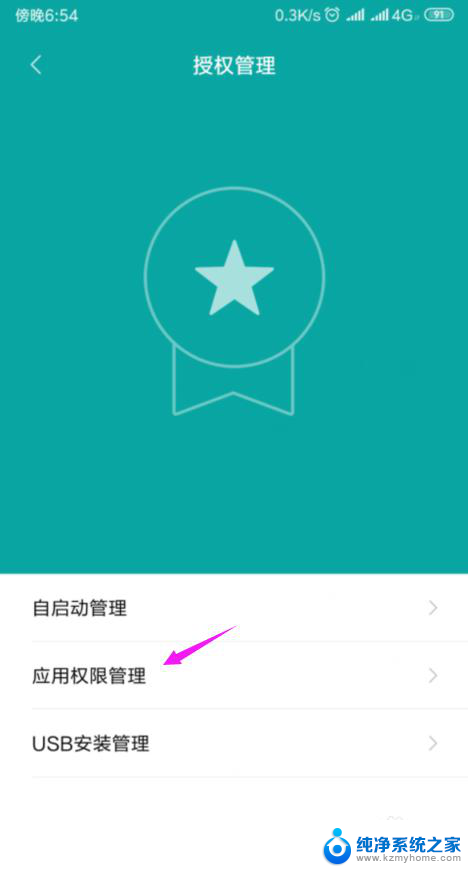
5.接着我们底单开【权限管理】,如图。
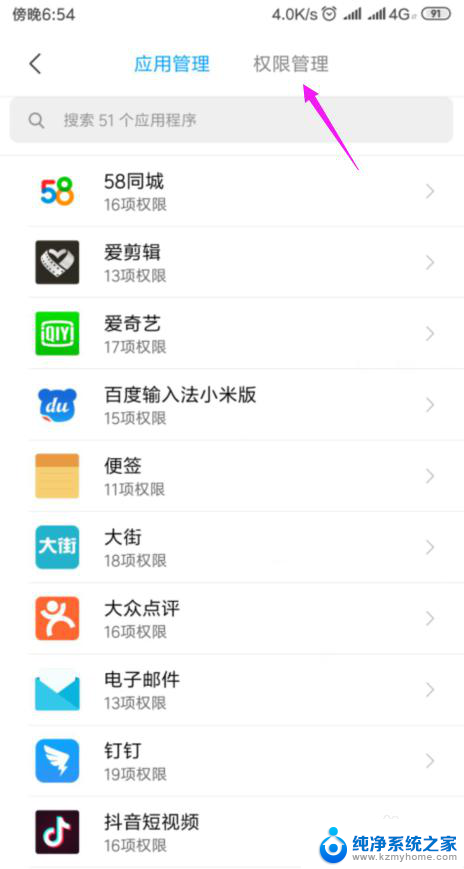
6.接着我们选择【桌面快捷方式】点开,如图。
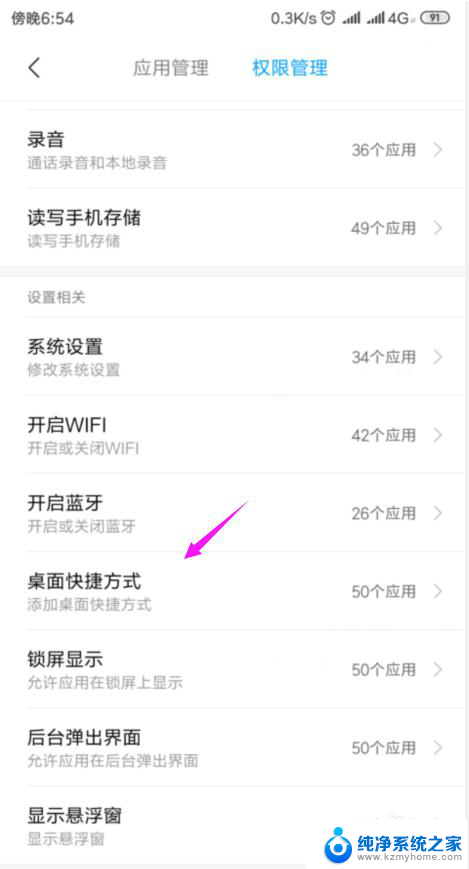
7.【桌面快捷方式】中,打【√】的是已经开启了的。打【×】的是没开启的,我们点开要开启的一个软件,如图。
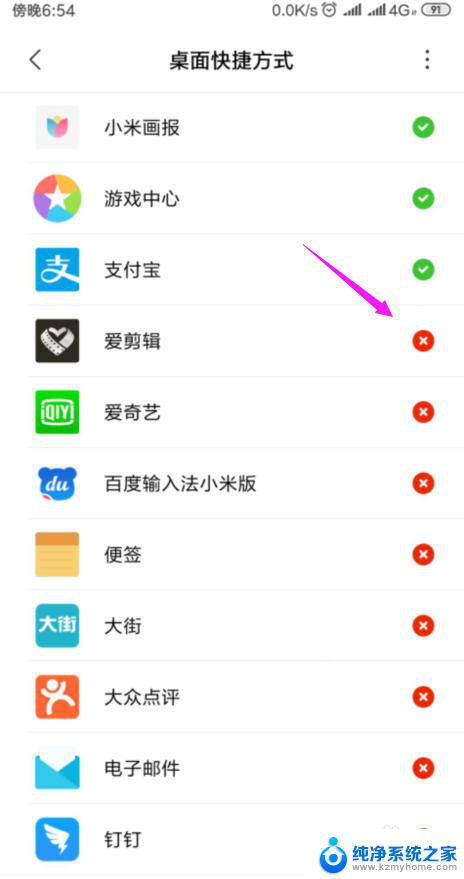
8.接着我们下方按【允许】就设置完成了,如图。
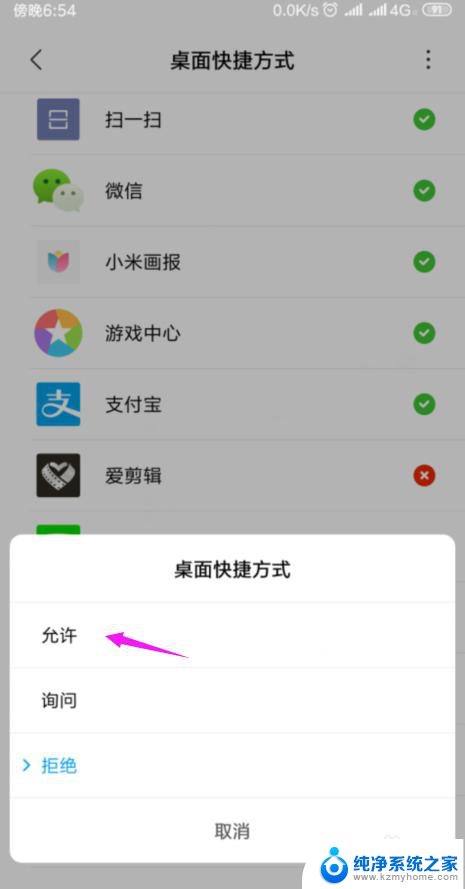
9.总结:
1、进入手机设置界面。
2、【应用管理】中点开【权限】。
3、【应用权限管理】中进入【权限管理】。
4、【桌面快捷方式】里选择要开启的软件。
5、设置【允许】,开启软件桌面快捷方式。
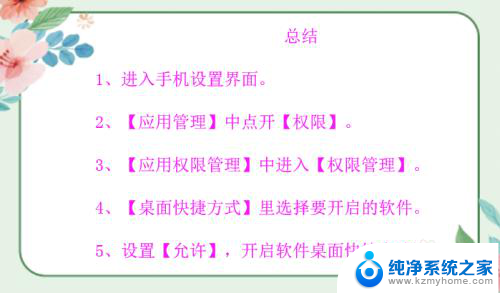
以上就是手机桌面快捷方式图标设置的全部内容,有遇到相同问题的用户可参考本文中介绍的步骤来进行修复,希望能对大家有所帮助。